数以百万计的播客剧集可在 Spotify,难怪该平台已成为最受欢迎的播客收听场所之一。 无论您是真实犯罪、喜剧、新闻和政治的粉丝,总有一款适合您。 但是,如果您不能始终访问互联网或者不想在收听您喜欢的节目时用完您的数据计划怎么办? 这就是下载的用武之地。
在本文中,我们将指导您完成以下过程 如何下载 Spotify 播客 和 得到 Spotify 轻松MP3歌曲,这样您就可以离线收听它们,再也不会错过任何一集。 从选择正确的设置到管理您的下载,我们都能满足您的要求。 所以拿起你的耳机,让我们开始吧!
文章内容 部分1。 如何下载 Spotify 移动和 PC 上的播客?部分2。 如何下载 Spotify 视频播客?第 3 部分。我可以下载吗 Spotify 播客到 MP3 以供离线收听?第 4 部分. 下载常见问题解答 Spotify 播客部分5。 结论
如今,您可以免费下载播客和剧集 Spotify,无论您是否有高级订阅。 正在下载 流行的播客和节目 Spotify 是一个简单的过程,可以在手机和 PC 上完成。 方法如下:
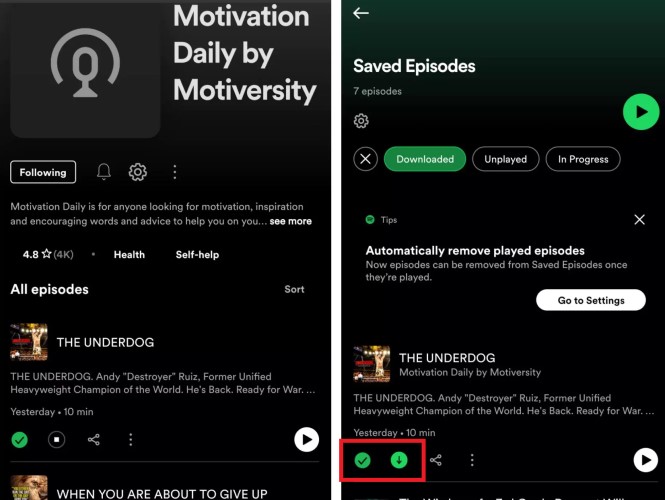
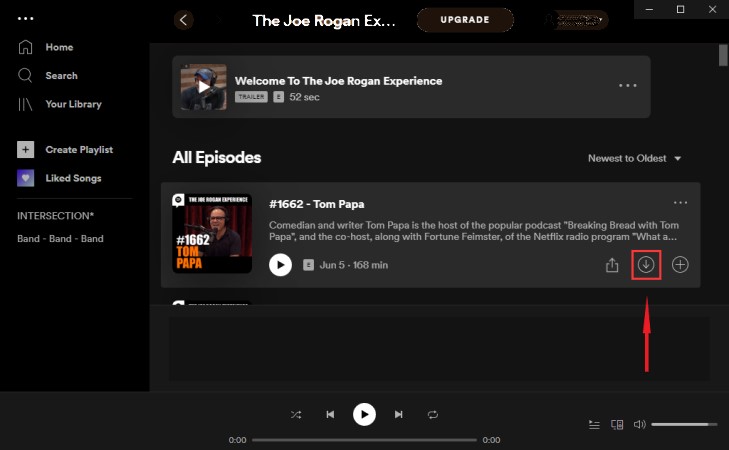
下载播客 Spotify 是一个简单的过程,可以在移动设备和 PC 上完成。 下载后,剧集或节目将可供离线收听,让您在旅途中更方便地欣赏您喜爱的播客。
通过前面的介绍,你已经知道如何下载了 Spotify 手机或电脑上的播客。 但如果您想下载视频播客 Spotify,您可能需要提前在设备上进行一些设置。 当然,这个操作只能在手机上进行。 让我们看看它是如何工作的。
步骤1。 发射 Spotify 在您的手机上,然后转到“设置”。
步骤 2. 滚动到数据保护程序。
步骤 3. 单击“仅下载音频”以启用此功能。
步骤 4. 转到您要在移动设备上下载的视频播客。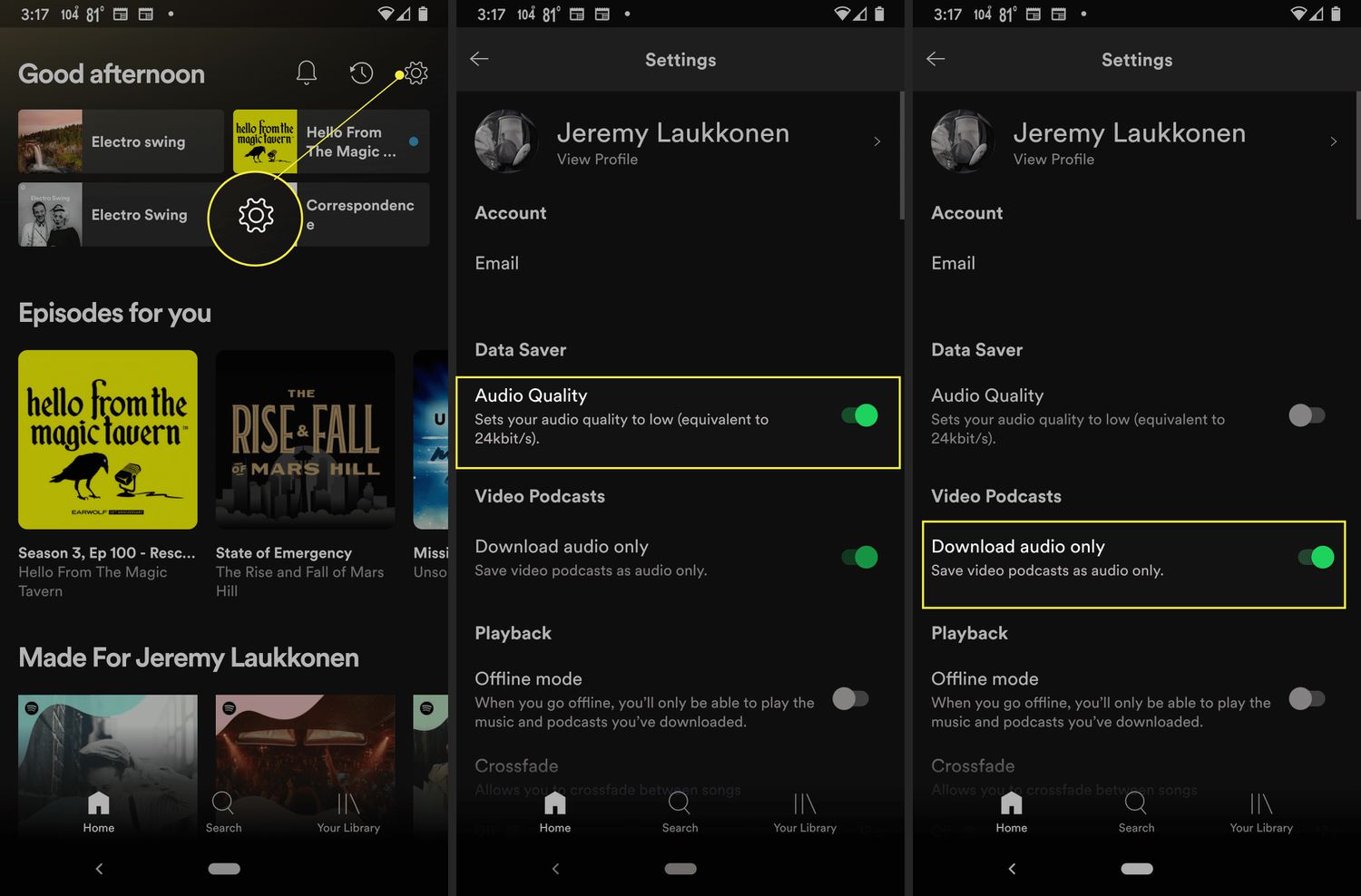
虽然你不需要 Spotify 高级订阅下载 Spotify 播客用于离线收听,您可能需要将它们转换为 MP3 格式以便在其他设备或平台上收听。 这是哪里 TuneSolo Spotify 音乐转换器进来了。
TuneSolo Spotify 音乐转换器 是一个第三方工具,可让您转换 Spotify 歌曲和 Spotify 将播客转换为 MP3 格式,以便在任何设备上离线收听。 它易于使用并提供高质量的输出,对于任何想要离线欣赏自己喜爱的播客的人来说都是一个不错的选择。
您还可以使用这款功能强大的转换器轻松快速地将音乐曲目下载到您的电脑上。 凭借其易于使用的界面和高品质的输出,对于任何想要离线欣赏自己喜爱的播客和 MP3 歌曲的人来说,它都是一个很棒的工具。 单击下面的安全按钮,立即免费试用!
以下是使用转换器下载的步骤 Spotify 播客转 MP3:
步骤1。 下载并安装 TuneSolo Spotify Windows 或 Mac 计算机上的音乐转换器。
步骤2.打开软件,选择“打开 Spotify 网络播放器”。 之后,登录您的免费帐户 Spotify.
步骤 3. 找到您可能想要转换的播客或节目并将其添加到队列列表中。
步骤 4. 选择输出格式为 MP3,然后选择所需的音频质量。 然后,选择将保存文件的目标文件夹。
步骤5.单击“转换”按钮开始转换过程。
步骤 6. 转换过程完成后,您可以在输出文件夹中找到 MP3 文件。
综上所述,下载时 Spotify 可以免费使用播客来离线收听 Spotify 用户, TuneSolo Spotify 音乐转换器提供了一个额外的选项 将播客转换为 MP3 格式 在任何设备上收听。
值得注意的是,该工具仅供个人使用,未经许可用户不得传播转换后的文件。
A1:不,您不需要订阅 Spotify 高级下载 Spotify 播客,但要玩 Spotify 不同设备上的播客,您可以先转换 Spotify 播客转换为 MP3 格式 TuneSolo Spotify 音乐转换器。 因此您可以在任何设备上播放它们。
A2:播客下载于 Spotify 格式为Ogg Vorbis,只能在离线状态下使用 Spotify 应用程序。 如果您想在其他设备上播放,必须先删除 Spotify DRM保护机制,并将下载的播客转换为MP3格式 TuneSolo Spotify 音乐转换器,以便它们可以在其他设备上播放。
总之,下载播客 Spotify 离线收听是一项方便的功能,不需要高级订阅。 但是,对于那些想要离线收听自己喜欢的播客并希望能够灵活地在其他设备或平台上收听的人,我们强烈建议 TuneSolo Spotify 音乐转换器一试。
它允许您转换 Spotify 将播客转换为 MP3 并提供高质量的输出,使其成为任何想要欣赏自己喜爱的播客和 Spotify 离线歌曲,这有助于增强您的聆听体验并使下载更加方便 Spotify 播客到 MP3。 单击下面的安全按钮立即快速尝试。
版权所有©2024 TuneSolo Software Inc. 保留所有权利。
发表评论
1.你的名字
2.您的电子邮箱
3.您的评论
提交